- Autor Jason Gerald [email protected].
- Public 2023-12-16 11:07.
- Viimati modifitseeritud 2025-01-23 12:16.
DVD -d on üks levinumaid meediume failide salvestamiseks, varundamiseks ja saatmiseks. Need plaadid on ka suurepärane vahend filmide esitamiseks arvutist või peaaegu igast DVD -mängijast. Kui teil on DVD -plaat, saate DVD -sid kiiresti luua, kasutades enamiku arvuti operatsioonisüsteemide tööriistu. Kui soovite luua DVD, mida saab mängida peaaegu igal DVD -mängijal, peate kasutama tasuta programmi abi.
Samm
Meetod 1 /4: õige DVD -plaadi vormingu valimine

Samm 1. Õppige oma draivi, põletusprogrammi, sihtkoha ja seadme ning ka taasesitusseadme jaoks õiget plaadivormingut
Enne uue tühja DVD ostmist uurige ja tuvastage plaat, mis sobib teie seadmega. Teades seda enne ketta hulgiostmist, ei tunne te end vale toote valimisel ärritununa ega „eksinud”.
- DVD+R. Selle vormingu korral on kasutatav ketas uuesti kirjutatav. Samuti saate faile kustutada (kasutades õiget programmi) ja asendada need uute failidega. Vanad failid peidetakse uute failide taha ja võtavad endiselt salvestusruumi.
- DVD-R. Selle vormingu korral ei saa plaati kustutada ega uuesti kasutada, isegi kui salvestatud failid on kopeeritud teise draivi või põletatud uuele plaadile.
- ROM tähistab kirjutuskaitstud meediat. See tähendab, et põletatud faile ei saa kustutada ja need salvestatakse püsivalt plaadile.
- RW näitab, et vanu faile saab kustutada ega võta ruumi pärast uute failide kirjutamist või kettale tagasi kirjutamist.

Samm 2. Otsige vormingu sümboleid/ikoone pakendilt, draivi ülaosast, seadme kasutusjuhendist või seadmest endast
Kõiki DVD -plaate ei saa arvutiga põletada. Mõned plaaditüübid võimaldavad teil salvestada DVD -filme ja -menüüsid, kuid neid ei esitata DVD -mängijatega.
Pidage meeles toote kaubamärki, mis töötab paremini olemasolevatel seadmetel. Mõned taasesitusseadmed on sisestatud/kasutatava plaadi markiga üsna "valivad". Lisaks toodavad mõned kaubamärgid tooteid, mis on teistest tugevamad ja vastupidavamad. Professionaalsed filmiplaadid on tavaliste DVD -plaatidega võrreldes üsna kallis tase/tüüpi plaat
Meetod 2/4: DVD -video põletamine

Samm 1. Enne plaadikomplekti ostmist otsige põleti- ja taasesitusseadmest DVD -videoikooni (videoikoon koos plaadiga)
Osta sama ikooniga DVD. See vorming töötab tõenäoliselt olemasolevate seadmetega (kui nende ikoonid on sarnased).
Video-DVD tegemiseks ostke DVD-R-vormingus ketas. Paljud mängijaseadmed ei saa DVD+R -vormingus plaate korralikult esitada. Lisaks ei saa DVD -menüü selles vormingus põletamisel korralikult toimida. Selle probleemi lahendamiseks saate tootja seadeid muuta, kuid parem on, kui seda teevad kogenumad/kogenumad kasutajad
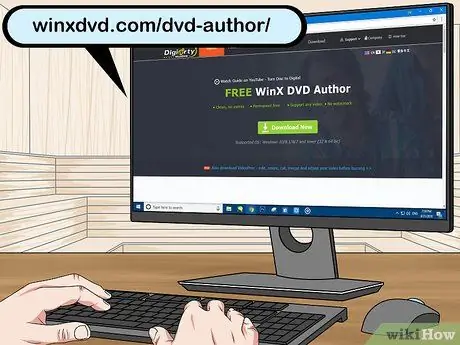
Samm 2. Laadige alla ja installige DVD -tootja programm
Kui soovite videofaili DVD -le kirjutada, et seda saaks DVD -mängijaga esitada, vajate spetsiaalset põletusprogrammi, mida tuntakse DVD -autoriprogrammi või "DVD -autorina". Selline programm teisendab videofaili vormingusse, mida eraldi DVD -mängija saab ära tunda/lugeda. Tavaliselt pole sellist programmi vaikimisi arvutisse installitud. Teil võib olla DVD -kirjutusseadme ostupaketiga kaasas prooviversioon või programmi põhiversioon. Allpool on mõned kõige populaarsemad tasuta valikud suuremate arvuti opsüsteemide jaoks:
- WinX DVD autor - winxdvd.com/dvd-author/ (Windows)
- Burn - burn-osx.sourceforge.net (Mac)
- DeVeDe - rastersoft.com/programas/devede.html (Linux; Windowsi versioon pole enam tasuta saadaval)
- DVD Styler - dvdstyler.org/en/
- DVD Flick- dvdflick.net/ (Seda programmi ei värskendata enam, kuid seda saab siiski kasutada. Praktika abil saate luua oma tausta ja nuppe. See programm on saadaval Windowsi arvutitele)

Samm 3. Looge DVD -loojaprogrammis uus videoprojekt
See protsess varieerub pisut sõltuvalt kasutatavast programmist, kuid tavaliselt antakse teile programmi käivitamisel menüü, et saaksite valida, millist DVD -d soovite luua. Selles menüüs valige suvand/vahekaart "Video".

Samm 4. Lisage videofail uude projekti
Pärast projekti alustamist saate lisada esimese videofaili. Enamik DVD-d loovaid programme toetab kõiki peamisi videovorminguid, nii et tavaliselt ei pea te kõigepealt faili teisendamisega vaeva nägema. Klõpsake ja lohistage videofail programmi aknasse või sirvige oma arvutis videofaili.
Tavaliselt saate ühele plaadile mahutada ühe täispika filmifaili või mitu tunnipikkuse telesaate episoodi
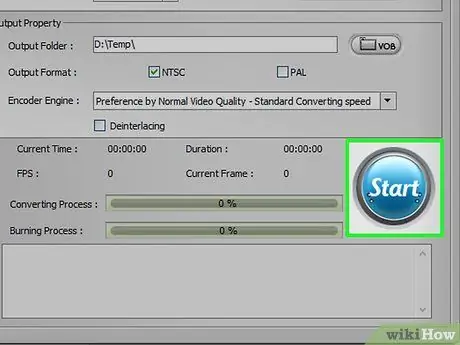
Samm 5. Alustage teisendusprotsessi
Sageli ei ole lisatud videofailil DVD-mängijaga esitamiseks õiget MPEG-2 vormingut. Selle vormingu laiendi nimi on. MPEG või. MPG. Enamik DVD-d loovaid programme suudab videofaile teisendada kas siis, kui need on teie projektile lisatud või pärast failide lisamise lõpetamist. See konversiooniprotsess võib võtta mõne hetke.
- Kui küsitakse, valige DVD -mängija jaoks õige piirkond. USA ja Jaapan kasutavad NTSC -vormingut, enamik Euroopa riike aga PAL -vormingut.
- Kui kasutate DeVeDe'i, toimub vormingu teisendamine DVD loomise protsessi lõpus.
- Kui saate faili teisendamisel veateate, peate võib -olla kasutama spetsiaalset teisendusprogrammi, näiteks käsipidurit. Siit saate teada, kuidas käsipidurit kasutada failide teisendamiseks ühilduvasse DVD -vormingusse.
- Flash-Integro (või VSDC Movie Editori tasuta versioon) teisendab ka filmifailid nõutavasse vormingusse ja pakub palju redigeerimisvalikuid, näiteks videote lõikamine ja poolitamine. Selle allalaadimiseks külastage Flash-Integro saiti (veenduge, et te ei pääse võltsitud saidile).
- Esimeste teisendamiseks saate videoid salvestada ka MPEG -vormingus meediumipleieri programmi, näiteks VLC või PotPlayer, kaudu. Salvestusprotsess võtab sama palju aega kui filmi/video kestus.
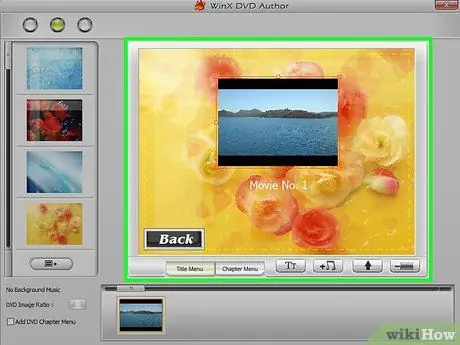
Samm 6. Looge menüü
Paljud DVD loomise programmid pakuvad menüü loomise põhitööriistu. See tööriist võimaldab teil luua loodava DVD menüü. Video esitamiseks pole menüüd vaja, sest video ise hakkab plaadi draivi sisestamisel automaatselt mängima.
- Programmis Burn for Mac klõpsake hammasrattaikoonil ja valige "Kasuta DVD teemat", et aktiveerida oma DVD põhimenüü.
- Menüüde loomisel ärge asetage nuppe raami külgedele. Need servad on tavaliselt kärbitud vanematel teleritel või DVD -mängijatel.

Samm 7. Sisestage tühi DVD -plaat
Kui video on teisendatud ja menüü loodud, saate põletusprotsessi alustada. Sisestage tühi DVD-R oma arvuti DVD-draivi/kirjutajasse. See on parim plaadivorming video-DVD-de loomiseks, kuna DVD-R ühildub paljude DVD-mängijatega. Mõned vanemad DVD -mängijad ei pruugi olenemata vormingust esitada ühtegi põletatud DVD -d.
Kui arvuti kuvab plaadi sisestamisel akna „AutoPlay”, sulgege aken
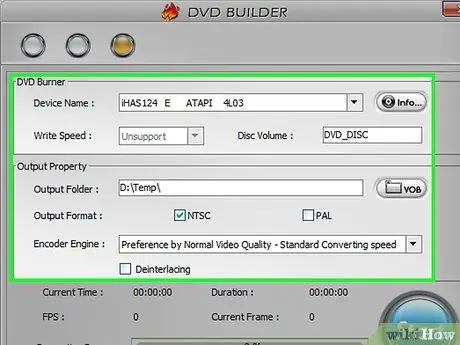
Samm 8. Avage DVD -valmistaja programmis menüü „Burn“
Jällegi sõltub see protsess kasutatavast programmist. Enne projekti plaadile kirjutamist peate kontrollima mõningaid seadeid:
- Seadke "Kirjutamiskiirus" madalale tasemele. Isegi kui soovite kirjutamise/kirjutamise kiiruse seada maksimaalseks või mõneks muuks kõrgeks, võib see põhjustada vigu, mis takistavad plaadi esitamist. Parim viis plaatide esitamise tagamiseks on põletuskiiruse seadmine ainult “2X” või “4X”.
- Kui teil pole palutud valida piirkonda, kontrollige menüüst „Põleta” NTSC või PAL suvandeid ja valige sobiv valik.
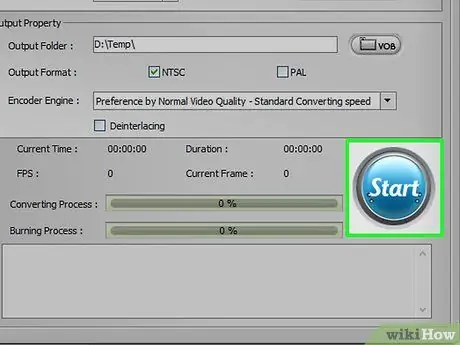
Samm 9. Põletage ketas
Pärast seadete ülevaatamist alustage põletusprotsessi, klõpsates nuppu "Start" või "Burn". Kui videovormingut pole muudetud, teisendatakse fail enne plaadile kirjutamist. Üldiselt võib see protsess aega võtta, eriti kui olete vähendanud põlemis-/kirjutamiskiirust. Püüdke mitte kasutada arvutit teisendamise ja põletamise ajal, kuna see võib protsessi aeglustada ja põhjustada vigu.
Kui kasutate DeVeDe, loob programm ainult ISO -faili (plaadi kujutis). Peate ISO -faili ise põletama. Lisateabe saamiseks lugege seda lõiku

Samm 10. Esitage põletatud plaat
Kui põletamise ja teisendamise protsess on lõpule jõudnud, saate uut plaati esitada enamikus DVD -mängija seadmetes. Pidage meeles, et mitte kõik DVD -mängijad ei toeta põletatud DVD -sid, eriti vanemaid mudeleid.
3. meetod 4 -st: andmete põletamine DVD -l

Samm 1. Sisestage tühi DVD DVD -plaadile
Kui soovite andmeid arhiveerida või ei soovi, et teised plaadile kopeeritud andmed üle kirjutaksid, kasutage DVD-R- või DVD-R DL (kahekihiline) vormingus plaati. Kui soovite siiski DVD-l sisu ümber kirjutada ja redigeerida, kasutage DVD-RW-vormingus plaati.
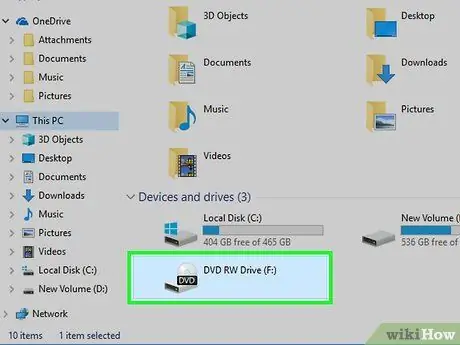
Samm 2. Avage DVD arvuti sirvimisprogrammis
Enamik arvuti operatsioonisüsteeme võimaldab teil failide sirvimisakna kaudu andmeid otse DVD -le kirjutada ilma täiendavate programmideta. Kui tühi ketas on sisestatud, saate lisada faile ja kaustu.
- Windows 7 ja uuemates versioonides palutakse teil määrata, kas soovite plaati kasutada nagu tavalist USB -draivi või DVD -d. Kui valite "Nagu USB -mälupulk", saab plaati ümber kirjutada, isegi kui plaadil pole ümberkirjutatavat vormingut. Seda protsessi saab aga jälgida ainult Windowsi arvutites. Valiku „CD/DVD -mängijaga” korral töötab DVD tavalise plaadina, mida tuleb „küpseda” ja mida saab kasutada ainult üks kord (sel juhul failidega täidetud).
- Kui kasutate operatsioonisüsteemi Mac OS X, ilmub töölauale tühi ketas. Topeltklõpsake plaati, et see Finderi aknas avada.
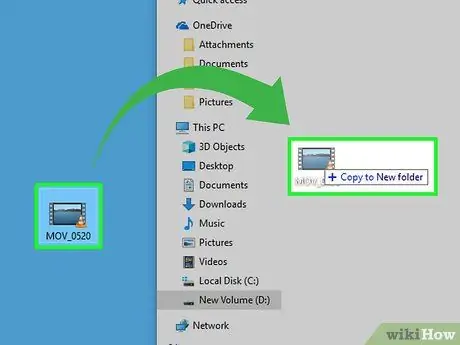
Samm 3. Lohistage failid ja kaustad tühjale kettaaknale
Te ei kaota faili originaaleksemplari. Ühe tühja DVD-R plaadi jaoks saate sisestada kokku ligikaudu 4,38 GB andmeid. Olekuriba akna allosas näitab, kui palju salvestusruumi teil on jäänud.
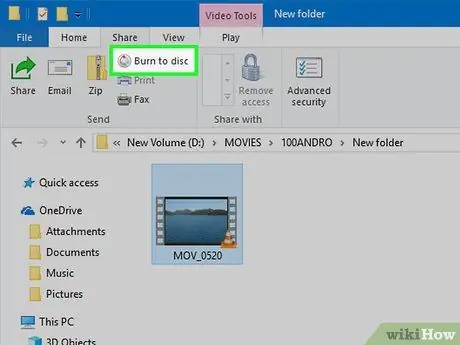
Samm 4. Põletage ketas
Kui olete failide lisamise lõpetanud, saate plaadi põletada ja selle väljastada, et saaksite seda teises arvutis kasutada. See protsess on pisut erinev, sõltuvalt kasutatavast opsüsteemist ja seadetest.
- Kui olete varem oma Windowsi arvutis valiku "Meeldinud USB -mälupulgale" valinud, eemaldage failide lisamise järel plaat lihtsalt. Seejärel on plaat kasutamiseks valmis mõnes teises Windowsi arvutis. See protsess võtab aega umbes üks kuni mitu minutit.
- Kui valisite Windowsi arvutis suvandi "CD/DVD -mängijaga", klõpsake plaadi kirjutamise lõpuleviimiseks nuppu "Lõpeta põletamine". See protsess võib kesta mitu minutit.
- Kui kasutate operatsioonisüsteemi Mac OS X, klõpsake vasakul külgribal ketta nime kõrval olevat nuppu „Põleta”.
Meetod 4/4: põletage ISO -failid ja muud plaadipildid

Samm 1. Tuvastage oma plaadi pildifail
Ketta pildifail on DVD või CD täpne koopia, mis tuleb enne kasutamist tühjale plaadile põletada. See fail muudab plaadi originaalkoopiaks. Võimalik, et olete alla laadinud palju erinevaid plaadi pildifaile. Kõige tavalisem pildifaili tüüp on ISO ja selle faili tühjale plaadile kirjutamiseks saate kasutada Windows 7 ja uuemate versioonide (või Mac OS X) sisseehitatud programmi. Mitmed muud plaadivormingud, sealhulgas CDR, BIN/CUE, DMG, CDI ja NRG.
Kui kasutate operatsioonisüsteemi Windows Vista või XP või soovite põletada muud pildifaili kui ISO, peate installima pildifailide põletamise programmi. Üks Windowsi kasutajate populaarsemaid programme on ImgBurn (imgburn.com)

Samm 2. Sisestage tühi DVD põlevasse draivi/seadmesse
Pildifaili põletamine plaadile "sulgeb" kirjutusfaili nii, et plaati ei saa ümber kirjutada. Parimate tulemuste saamiseks kasutage DVD-R-vormingus plaati.
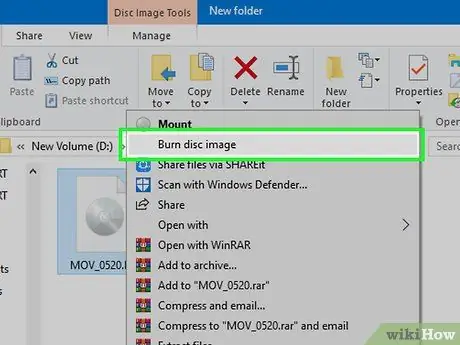
Samm 3. Avage piltide kirjutamise programm
See protsess sõltub operatsioonisüsteemist ja installitud programmidest:
- Windows 7, 8 ja 10-paremklõpsake ISO-faili ja valige "Burn to disc". Pärast seda avatakse Windowsi kettapiltide põletamise tööriist.
- OS X - Käivitage programm Disk Utility, mille tavaliselt leiate kaustast „Utilities”. Lohistage ISO -fail Disk Utility akna vasakule raamile/ribale.
- Windows Vista ja XP või mitte-ISO-failid-Käivitage pildipõletusprogramm ja laadige pildifail.
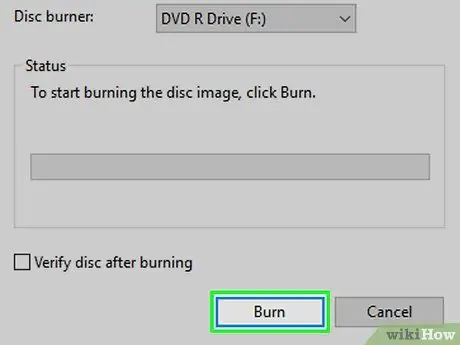
Samm 4. Alustage põletusprotsessi
ISO -faili või muu plaadi pildifaili kirjutamiseks tühjale DVD -le klõpsake nuppu "Põleta". See protsess võib kesta umbes paar minutit, sõltuvalt põletusseadme kiirusest ja põletatava pildifaili suurusest.






